Làm sao để biết Windows tôi có gì?
Để biết những gì bạn có Windows trên máy tính của bạn, bạn nên biết rằng Microsoft Windows là một hệ điều hành, nghĩa là một bộ chương trình cho phép quản trị tài nguyên của máy tính. Là một hệ thống, nó bắt đầu hoạt động khi thiết bị được bật, để quản lý phần cứng từ các mức cơ bản.
Để biết phiên bản Windows mà chúng tôi đã cài đặt trong thiết bị, đối với nhiều người dùng, không có nghi ngờ gì, nhưng chúng tôi phải hiểu rằng có những rủi ro nhất định khi sử dụng phiên bản Windows cũ.

Khi sử dụng các phiên bản cũ hơn, chúng tôi tiếp xúc với các lỗ hổng đã được kiểm soát trong các phiên bản hiện đại nhất. Đó không chỉ là vấn đề, khi một phiên bản Windows không còn được phục vụ (Microsoft không còn hỗ trợ phiên bản đó nữa), chúng tôi không thể ủng hộ trợ giúp cho trang web chính thức.
Ngoài ra, có những sự không tương thích nhất định trong các ứng dụng và điều này xảy ra giữa các phiên bản khác nhau. Cần lưu ý rằng các công nghệ mới luôn được dự định sẽ được sử dụng trong các hệ điều hành hiện đại nhất, vì vậy ở đây chúng tôi sẽ giải thích làm thế nào để biết phiên bản Windows nào bạn có.
Thực hiện theo các bước sau để biết thông tin hệ điều hành mà máy tính của bạn có. Hãy bắt đầu!
Chỉ số
- 1 cách dễ nhất
- 2 Có cách nào khác ít tẻ nhạt hơn không?
- 2.1 Windows 2.0 và Windows 3.0
- 2.2 Windows 1995 "Chicago"
- 2.3 Windows 2000 (Phiên bản thiên niên kỷ)
- 2.4 Windows XP, Tên: "eXPerience".
- 2.5 Windows Vista
- 2.6 Windows 7 (Bảy)
- 2.7 Windows 8 / Windows 10
- 3 tài liệu tham khảo
Cách dễ nhất
1- Mở menu Windows chính bằng cách nhấp vào biểu tượng Bắt đầu. Chúng ta cũng có thể truy cập nó bằng cách nhấn phím của dấu nhắc lệnh.

2- Sau khi hoàn thành, chúng ta có thể viết trực tiếp vào trình duyệt "máy tính" hoặc "Giới thiệu về PC của bạn". Sau khi viết một trong hai từ đó, chúng ta nhấn ENTER.

3- Ở phần trên của màn hình, nó cho biết mức độ bảo vệ và giám sát mà máy tính của bạn được đặt. Thông tin này rất quan trọng để biết liệu phần mềm chống vi-rút của bạn có hoạt động đúng không, như tường lửa bảo vệ khi chúng ta lướt Internet, trong số những người khác.

4- Ở phần giữa của màn hình: "Thông số kỹ thuật của thiết bị". Chúng ta sẽ thấy thông tin quan trọng của máy tính, Tên thiết bị, Bộ xử lý, RAM đã cài đặt, Số nhận dạng thiết bị, ID sản phẩm và Loại hệ thống.
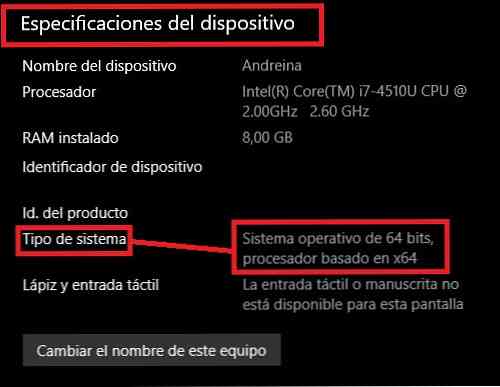
5-Ở cuối trang là: "Thông số kỹ thuật của Windows". Ở đây chúng ta sẽ tìm thấy:
-"Phiên bản". Tại thời điểm này bạn có thể thấy rõ bạn có những gì Windows trong máy tính.
-"Phiên bản"
-"Đã cài đặt": là ngày Windows được cài đặt
-"Phiên bản hệ điều hành". Bạn có thể truy cập trang web chính thức của Microsoft và xem phiên bản của bạn có được cập nhật không.

Chúng tôi đã đạt được nó! Chúng ta đã biết Windows chúng ta có gì trong máy tính.
Có cách nào khác ít tẻ nhạt hơn không?
Câu trả lời là, Có! Có, bạn có thể biết rằng Windows bạn có chỉ bằng cách nhìn vào kiểu dáng và đặc điểm của màn hình chính của bạn.
Windows 2.0 và Windows 3.0
Năm 1987, Microsoft ra mắt Windows 2.0, phiên bản đầu tiên bao gồm bảng điều khiển và biểu tượng tài khoản trên máy tính để bàn. Lần đầu tiên, các cửa sổ ứng dụng có thể chồng lên nhau. Cấu hình của các cửa sổ mà hệ thống này trình bày sẽ tồn tại ngay cả với sự ra mắt của Windows 3.1
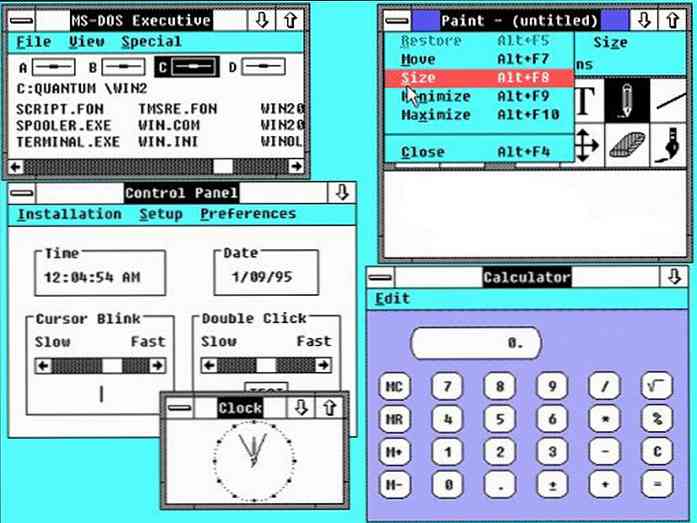
Windows 1995 "Chicago"
Phiên bản này là phiên bản đầu tiên bao gồm thanh tác vụ và nút Bắt đầu, tiếp tục được đưa vào các phiên bản Windows sau và chuyển từ sử dụng kiến trúc đa nhiệm hợp tác 16 bit sang sử dụng kiến trúc đa nhiệm độc quyền 32 bit.

Windows 2000 (Phiên bản thiên niên kỷ)
Được thiết kế để mang lại sự dễ dàng sử dụng cho người dùng trung bình, không có kỹ năng máy tính. Ngoài ra, Microsoft cũng cải thiện giao diện đồ họa của mình với một số tính năng như máy tính để bàn sạch hơn và dễ truy cập.

Windows XP, Tên: "eXPerience".
Windows này trình bày những cải tiến về tính ổn định và hiệu quả. Nó có giao diện đồ họa hấp dẫn hơn nhiều đối với người dùng trung bình, điều đó có nghĩa là một sự thay đổi của Microsoft được quảng bá để sử dụng dễ dàng hơn. Chúng tôi sẽ nhận thấy rằng màu sắc của chúng nổi bật hơn các phiên bản trước.

Windows Vista
Bây giờ thanh tác vụ có màu đen và các biểu tượng trên màn hình nền có nhiều trong suốt hơn, mang lại cảm giác linh hoạt cho máy tính để bàn.

Windows 7 (Bảy)
Sự khác biệt đáng chú ý với Windows này, là thanh tác vụ mặc định của nó được thiết kế trước để nó bắt chước máy tính để bàn, theo cách này, nó mang lại vẻ ngoài được tích hợp. Và chúng tôi có thể đánh giá cao rằng phong cách menu đã trở nên hấp dẫn và được chiếu sáng hơn cho người dùng.

Windows 8 / Windows 10
Thiết kế được trình bày bởi Hệ điều hành mới này chịu sự tăng trưởng chưa từng thấy của Điện thoại thông minh trong những năm gần đây.
Bao gồm trong tiết mục của các ứng dụng được thiết kế trước, có một ứng dụng có chức năng "lưu trữ ứng dụng" (cửa hàng).

Tài liệu tham khảo
- Hy vọng máy tính (2018). Lịch sử Microsoft Windows. Phục hồi từ computerhope.com.
- Nhóm Microsoft (2017). Tôi đang chạy hệ điều hành Windows nào? Lấy từ support.microsoft.com.
- Nhóm Microsoft (2017). Tìm kiếm thông tin hệ điều hành trong Windows. Lấy từ support.microsoft.com.
- Đội ngũ Microsoft. Windows Phục hồi từ microsoft.com.
- Mẹo Windows 10. Lấy từ blog.windows.com.
- Microsoft Windows. Lấy từ es.wikipedia.org.


